您现在的位置是:网站首页> 编程资料编程资料
在CorelDRAW中绘制卡通风格的橘子_CorelDraw教程_平面设计_
![]() 2023-05-15
1748人已围观
2023-05-15
1748人已围观
简介 在CorelDRAW中绘制卡通风格的橘子_CorelDraw教程_平面设计_
今天小编为大家分享在CorelDRAW中绘制卡通风格的橘子放,教程真的很不错,方法不是很多,只是使用的命令比较多多,推荐过来,大家快快来学习吧!
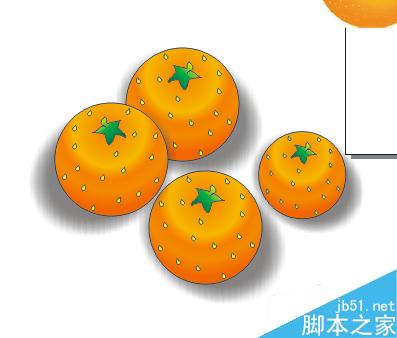
方法/步骤
1、点击椭圆工具,如图所示,画出圆形
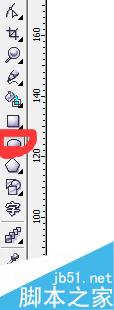
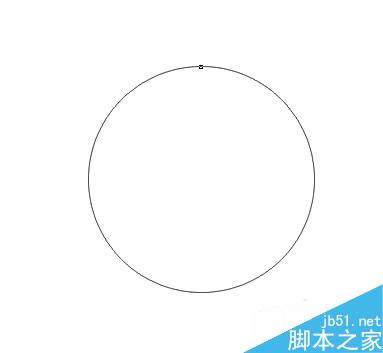
2、点击交互式填充工具,对圆形进行填充,如图所示,将填充改成射线
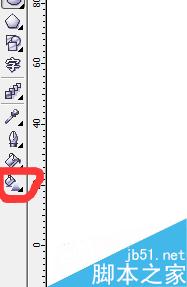

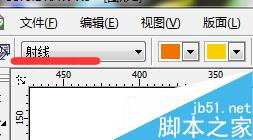
3、添加颜色,最初的交互式填充只有两种颜色,对其增加颜色,具体画法和昨天发布的苹果画法一样,可参照,画好后如所示
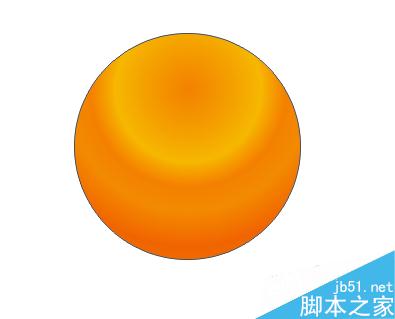
4、点击钢笔工具,如图所示,画出橘梗
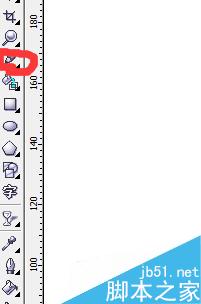

5、同样点击交互式填充,这里直接用线性填充就可以,结果如图

6、点击钢笔工具画出小雨点似得外形,如图所示,将其填充为黄色,并将其复制粘贴到句子中,如图所示

7、为橘子添加阴影,点击交互式阴影,增加阴影,如图
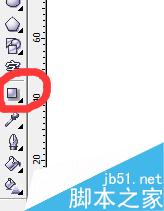
8、对画好的橘子进行锁定,复制,粘贴,旋转,缩放,得到如图所示橘子
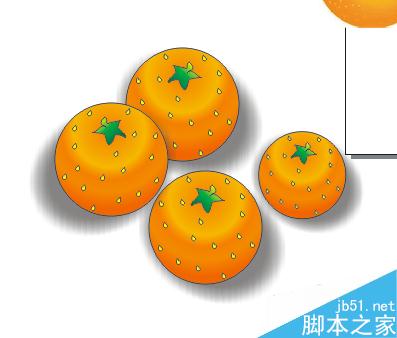
以上就是在CorelDRAW中绘制卡通风格的橘子方法介绍,操作很简单的,你学会了吗?希望这篇文章能对大家有所帮助!
相关内容
- CorelDRAW X7制作绚丽的烟花效果_CorelDraw教程_平面设计_
- CorelDRAW绘制立体感十足的机械齿轮教程_CorelDraw教程_平面设计_
- cdr如何使用艺术笔?cdr艺术笔工具使用方法_CorelDraw教程_平面设计_
- cdr怎么制作倒影?CorelDRAW给蜡烛添加倒影和光感的教程_CorelDraw教程_平面设计_
- cdr怎么吸取字体颜色填充或者复制颜色填充?_CorelDraw教程_平面设计_
- CorelDRAW怎么制作蓝色的wifi信号图标?_CorelDraw教程_平面设计_
- CDR怎么抠图?使用cdr将图片背景图去掉的详细教程_CorelDraw教程_平面设计_
- cdr怎么制作小米logo标志?_CorelDraw教程_平面设计_
- CorelDRAW使用对齐网络绘制圣诞树_CorelDraw教程_平面设计_
- cdr行距怎么调? CDR快速编辑行距字距的详细教_CorelDraw教程_平面设计_





